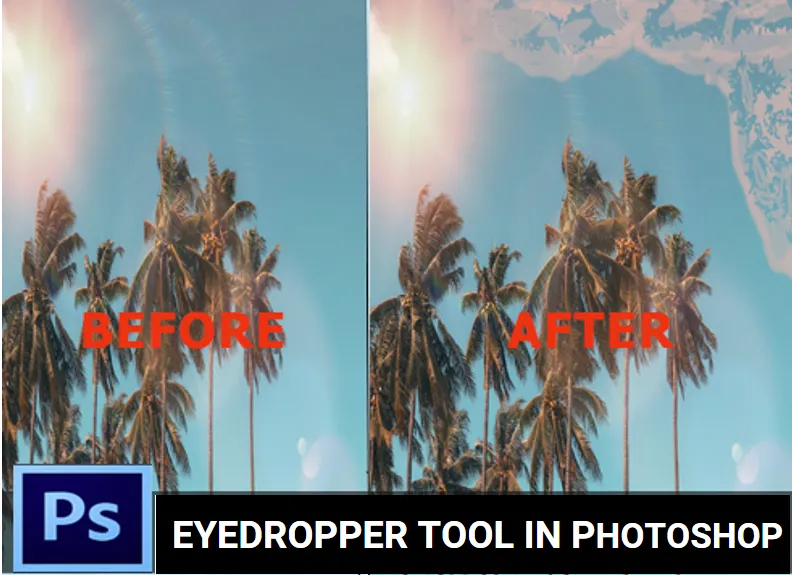
Introducción a la herramienta Cuentagotas en Photoshop
Es esencial tener el color preciso, ya sea que esté almacenando imágenes, haciendo un gráfico o colaborando en una maqueta para un nuevo diseño de sitio web. Con el instrumento de herramienta Cuentagotas, Photoshop facilita esto. Puede usar el Cuentagotas para adjuntar esa sombra precisa a la paleta de colores cuando coincida con una impresión que ya está disponible en su archivo. Puede usarlo en cualquier otro lugar de su imagen.
No es curioso, el Cuentagotas se siente como una sombra de ojos. Se usa un dispositivo llamativo para recolectar líquido de una ubicación, a menudo por razones científicas y de salud. No caminas por Photoshop. Caminas alrededor del color. El instrumento es tan fácil como hacer clic en el icono Cuentagotas y luego hacer clic en el color de la imagen que desea muestrear. Es seguro usar este color en esta etapa, pero lo desea
Pasos para usar la herramienta Cuentagotas en Photoshop
Si desea grabar color o algo, puede hacerlo con el cuentagotas, es decir, puede verlo en un blog o una revista que está estudiando en su escritorio. El consejo le ahorra problemas para obtener capturas de pantalla para descubrir las características del color y llevarlas a Photoshop.
Paso 1: en un Panel de herramientas o Panel de color, seleccione el primer plano (o contexto).

Paso 2: en el panel Herramientas, elija el dispositivo Cuentagotas (o haga clic en el botón 'I'). El Cuentagotas se siente como un verdadero gotero, afortunadamente.
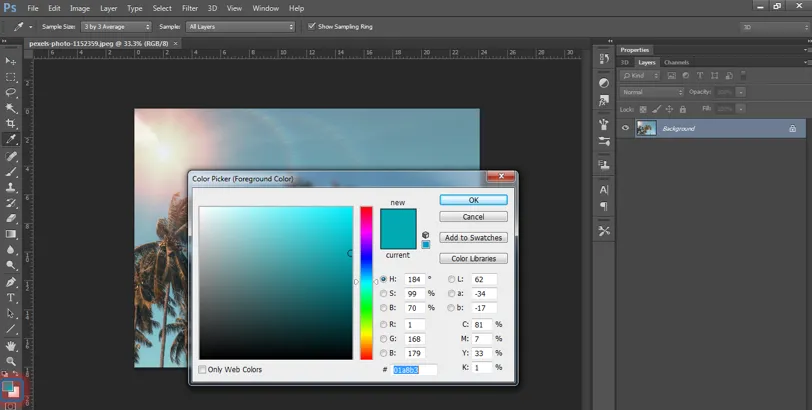
Paso 3: en tu imagen, haz clic en el color que deseas usar.
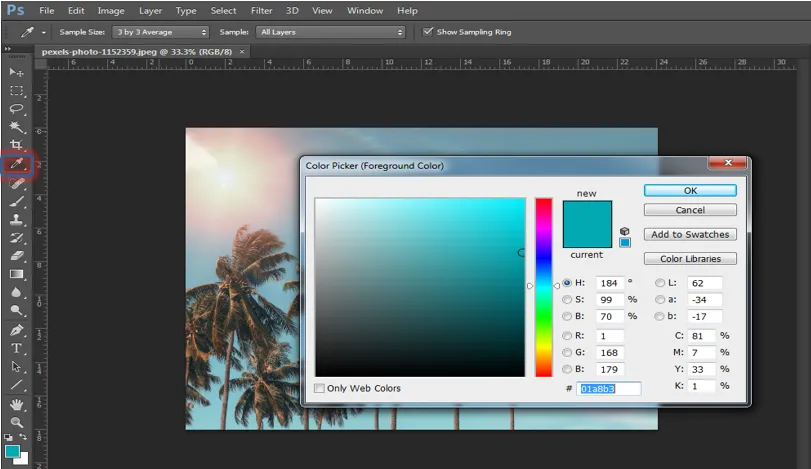
Paso 4: este color será tu color fresco en primer plano.
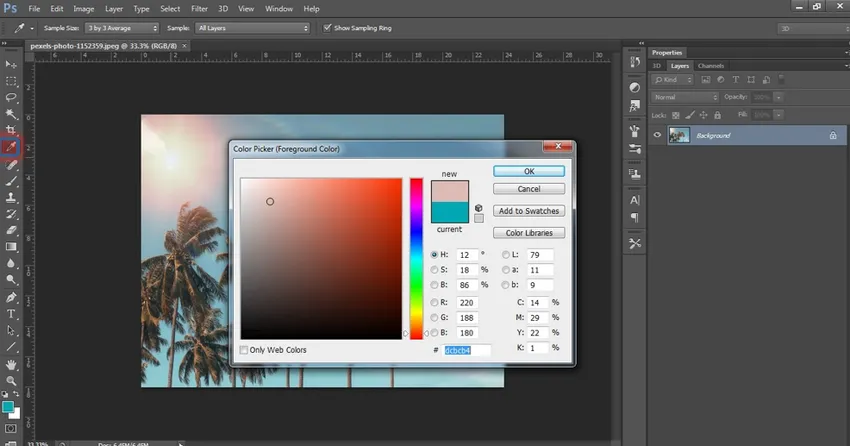
Consejos para usar una herramienta con Cuentagotas
A continuación se presentan algunas sugerencias útiles para usar el dispositivo de succión de color Eyedropper desde una ubicación y usarlo en su imagen en otro lugar:
- De cualquier tipo de imagen que sea accesible, seleccione el color que desee. Puede presionar dentro de una imagen con la que no está operando si tiene muchas imágenes cerradas. Incluso con información en una solicitud adicional o desde su computadora, puede aumentar cualquier tipo de color. Simplemente presione y lleve el cuentagotas al color que desea mostrar desde el panel de imagen. Asegúrese de que se puedan ver ambas pantallas de la casa de aplicaciones.
- Elija su región de la muestra. Al usar el dispositivo Cuentagotas solo tiene dos decisiones (en la barra de opciones). Se puede elegir el color del píxel que acaba de tocar (Punto de muestra). O los estándares de Photoshop para colores de píxeles a una distancia de tres-x-3, cinco-x-5, once-x-11, 31-x-31, 51-x-51 o ten1-x-101. También puede decidir simplemente probar su recubrimiento de energía o todas las piezas en este momento.
- Haga clic derecho en su mouse para crear colores web. También puede usar la opción HTML de color duplicado para agregar a su página si se hace clic derecho en la imagen (control-clic en la Mac) para aumentar la gama de productos de fondo. Transforma el color de la muestra en un código de color hexadecimal y también lo copia en el portapapeles para asegurarse de que el código se pueda pegar en la información HTML. También puede usar el código hexadecimal de Copy Color para deshacerse de la porción "=" de la etiqueta para las personas CSS.
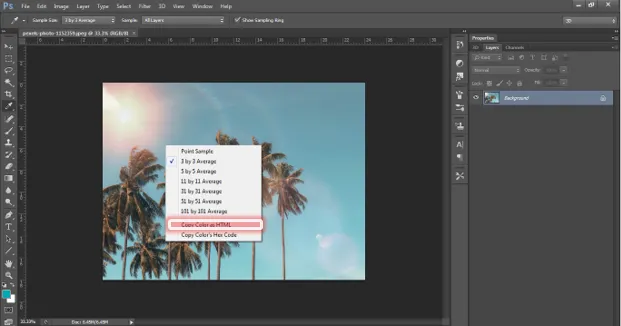
- Cambia entre el Cuentagotas y otros instrumentos también. Para lograr un cumplimiento eficiente de la pintura, retener Alt (Opción en Mac) le permite llegar rápidamente a Cuentagotas al usar el pincel, el lápiz, el sustituto de color, el degradado, el cubo de pintura o el instrumento de formación. Retire el botón del instrumento inicial.
- Alternar entre el fondo y el primer plano. Si la instancia del primer color es vigorosa, el instrumento Cuentagotas levanta el color de fondo fresco haciendo clic Alt (clic opcional en Mac). Cuando el fondo de la muestra de color es vigoroso, el nuevo color de primer plano se eleva con la opción de hacer clic en Mac.
¿Cómo podemos usar Cuentagotas?
La herramienta Cuentagotas especifica el color primero / secundario.
1. Elija la herramienta en el kit de herramientas.
2. Para indicar el primer color, haga clic en algún lugar de su imagen. Vea cómo se ajusta el primer marcador para el juego de herramientas.
3. Para presionar el color de fondo, presione Alt (mantenga presionado el botón (Alt)). Mire el marcador de contexto de Configuración de Toolbox.
4. El tamaño de la muestra (el rango Cuentagotas) se puede transformar en la barra de Opciones: -
- el "Ejemplo de punto" registra el color del píxel que toca.
- todas las demás instancias examinaron números típicos de campos más amplios.
Otros consejos:
1. Se puede recopilar un color no solo de la imagen en el espacio de trabajo de Photoshop sino también de otras aplicaciones.
Ver la siguiente imagen. La pantalla de Photoshop ha disminuido en volumen. Queremos una página web (Internet Explorer) para capturar el color del cielo de una imagen.
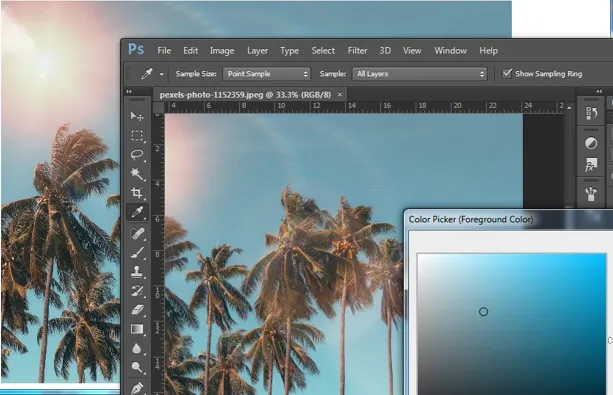
Encienda la herramienta, coloque el cursor sobre la imagen, haga clic en el botón izquierdo del mouse y gire el cursor para mostrar el color del cielo fuera de Photoshop.
2. Para aclarar la selección de color, toque Bloq Mayús en el teclado y el Cuentagotas se convertirá en un objetivo para recoger un píxel preciso de una imagen.
3. Para probar un color dado es la herramienta Cuentagotas. Lo que desea hacer debe estar justo debajo del cuentagotas con un sello o un cepillo de curación. Una vez que se selecciona uno de los anteriores, elija el tipo de lápiz, vaya a la región de muestra y haga clic en Alt +. Ahora puede pintar el mismo dispositivo donde sea que esté en papel.
El resultado final es:

Conclusión:
Para cada color que desee usar, puede conocer los valores exactos de RGB o CMYK. El Cuentagotas no es necesario en esta situación. Pero si no conoce los valores de color exactos, el Cuentagotas los encuentra de inmediato. Puede usar el instrumento para determinar su color preciso. Puede hacer coincidir los colores de una imagen existente. En el color correspondiente, puede insertar escritura o imágenes.
Photoshop tiene varios instrumentos útiles, pero el Cuentagotas es el instrumento más útil para algunos clientes. El Cuentagotas es fácil de usar y tiene mucha importancia.
Para muestrear un color dado con el instrumento Cuentagotas. Lo que desea hacer debe estar justo debajo del cuentagotas con un sello o un cepillo de curación. Una vez que se selecciona uno de los anteriores, elija el tipo de lápiz, vaya a la región de muestra y haga clic en Alt +. Ahora puede pintar el mismo dispositivo donde sea que esté en papel.
Artículos recomendados
Esta ha sido la guía de la herramienta Cuentagotas en Photoshop. Aquí discutimos cómo usar la herramienta Cuentagotas en Photoshop. También puede consultar nuestros otros artículos sugeridos para obtener más información:
- Comandos de Adobe Photoshop
- Herramienta de desenfoque en Photoshop
- Herramienta de varita mágica en Photoshop
- Herramienta de lápiz en Photoshop